雨林木风Win11正式版如何关闭护眼模式的问题
来源:ylmf网络收集
编辑:雨林木风官网
时间:2025-07-07
有一位雨林木风官网的小伙伴在使用Windows11系统时,不知道怎么电脑就自动打开护眼模式,电脑屏幕变得有点黄,看着眼睛更不舒服了。那么,这win11专业版要如何关闭护眼模式呢?接下来,雨林木风小编就为大家带来具体的关闭方法,小伙伴们可以看看参考一下。


Win11 正式版可通过系统设置关闭护眼模式,若安装了第三方护眼软件,也可通过相应软件关闭。具体方法如下:
通过系统设置关闭:
按下 Win + I 组合键打开系统设置,也可点击桌面左下角的 “开始” 菜单,选择 “设置” 图标。
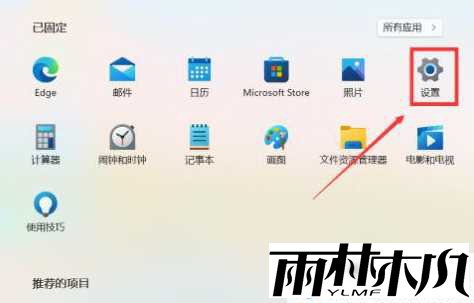
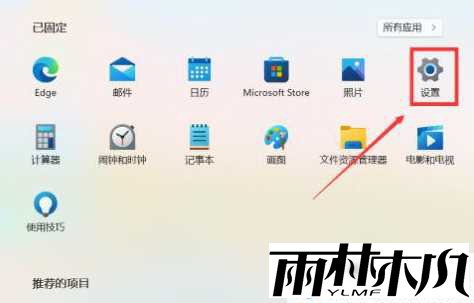
在设置窗口中,从左侧菜单选择 “系统”,然后点击 “显示”。
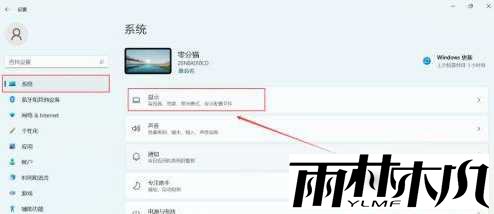
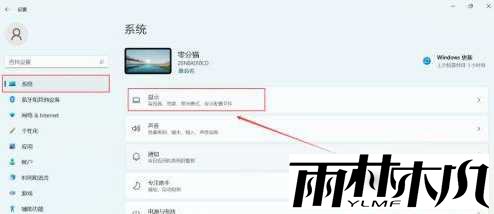
在 “显示” 页面中,向下滚动到 “亮度与颜色” 部分,找到 “夜间模式” 设置。
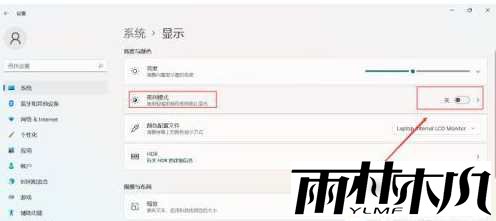
若夜间模式处于开启状态,点击该开关将其关闭,即可关闭护眼模式。
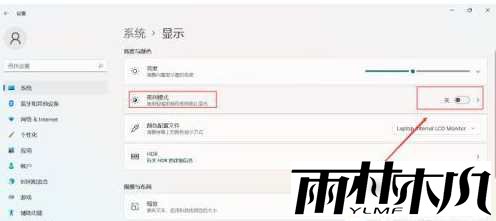
若夜间模式处于开启状态,点击该开关将其关闭,即可关闭护眼模式。
通过夜间模式调度设置关闭:
同样先打开设置,进入 “系统” 选项,再点击左侧菜单中的 “显示”,然后点击 “夜间模式”。
找到 “计划” 选项,点击它后面的下拉菜单,选择 “无计划”,这样夜间模式的自动调度就会关闭,护眼模式也会随之关闭。
通过第三方软件关闭:若安装了第三方护眼软件,需根据所安装软件的界面和操作指南来关闭护眼模式。通常,这些软件的设置窗口会有明显的开关按钮或者选项供用户选择是否开启或关闭护眼模式。
相关文章:
相关推荐:
栏目分类
最新文章
热门文章




